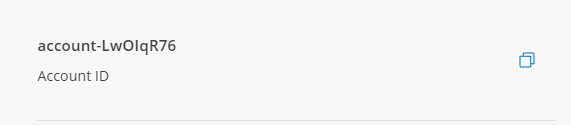Automatisation des solutions NetApp
 Suggérer des modifications
Suggérer des modifications


Cette page fournit des informations détaillées sur la collecte des jetons d'actualisation et des clés d'accès/secrètes requis pour les déploiements de connecteurs CVO et Cloud Manager via NetApp Cloud Manager.
Exigences d'authentification AWS pour CVO et Connector à l'aide de NetApp Cloud Manager
Pour configurer les déploiements automatisés de CVO et de connecteurs à l'aide des playbooks Ansible via AWX/Ansible Tower, les informations suivantes sont nécessaires :
Acquisition de clés d'accès/secrètes auprès d'AWS
-
Pour déployer CVO et Connector dans Cloud Manager, nous avons besoin d'une clé d'accès/secret AWS. Obtenez les clés dans la console AWS en lançant IAM-→Utilisateurs-→votre nom d'utilisateur-→informations d'identification de sécurité-→Créer une clé d'accès.
-
Copiez les clés d’accès et conservez-les en lieu sûr pour les utiliser dans le déploiement de Connector et CVO.

|
Si vous perdez votre clé, vous pouvez créer une autre clé d'accès et supprimer celle que vous avez perdue |
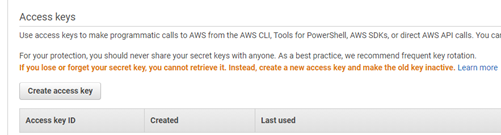
Acquisition d'un jeton d'actualisation auprès de NetApp Cloud Central
-
Connectez-vous à votre compte Cloud Central en utilisant vos identifiants de compte à l'adresse https://services.cloud.netapp.com/refresh-token
-
Générez un jeton d’actualisation et enregistrez-le pour les déploiements.
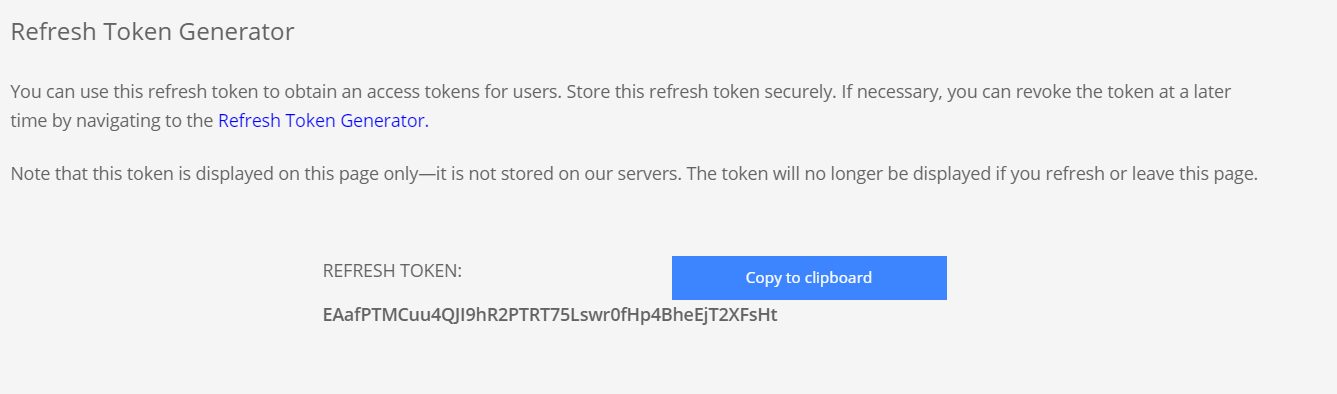
Acquisition de l'identifiant client
-
Accédez à la page API pour copier l'ID client à https://services.cloud.netapp.com/developer-hub .
-
Cliquez sur « Apprendre à s’authentifier », dans le coin supérieur droit.
-
Dans la fenêtre d'authentification qui s'affiche, copiez l'ID client de l'accès standard si vous avez besoin d'un nom d'utilisateur/mot de passe pour vous connecter. Les utilisateurs fédérés avec SSO doivent copier l'ID client à partir de l'onglet « Actualiser le jeton ».
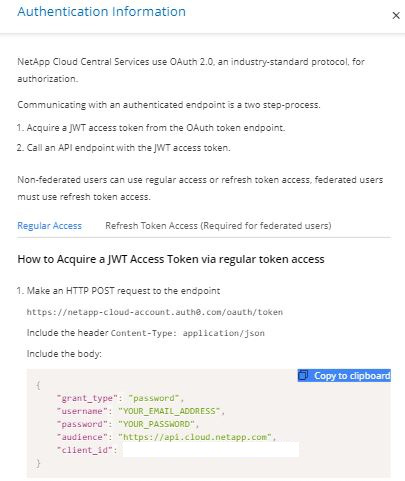
Acquisition d'une paire de clés auprès d'AWS
-
Dans la console AWS, recherchez « Paire de clés » et créez une paire de clés avec « pem ». N'oubliez pas le nom de votre paire de clés, nous l'utiliserons pour déployer le connecteur.
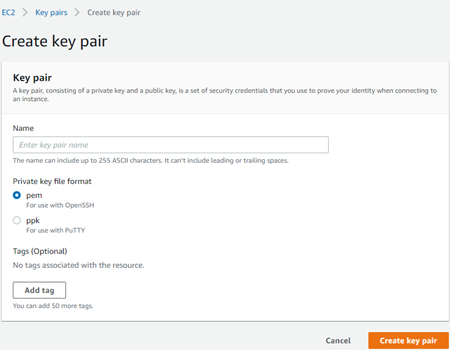
Acquisition d'un identifiant de compte
-
Dans Cloud Manager, cliquez sur Compte → Gérer les comptes, puis copiez l’ID de compte à utiliser dans les variables pour AWX.